Зоом је алатка која окупља људе и једна од најпопуларнијих алатки за даљински рад и учење на свету.
С времена на време, Зоом може да прикаже различите кодове грешака на екрану што указује да ваша веза није стабилна. А ако је ваша Зоом веза нестабилна, видећете видео или проблеми са аудио баферовањем, и честа прекида везе.
Поправи грешку зумирања: нестабилна интернет веза
→ Брза поправка: Ова грешка се обично појављује када сте усред видео конференције. Очигледно, немате много времена да подешавате подешавања или тражите кривца. Као брзо решење, ако користите камеру, покушајте да је искључите.
На овај начин можете ослободити драгоцени пропусни опсег који би требало да сачува звук и квалитет дељења екрана што вам омогућава да и даље активно учествујете на састанку.
1. Проверите своју мрежну везу
Прва ствар коју треба да урадите да бисте били сигурни да имате стабилну интернет везу је да поново покренете или искључите модем и рутер. Ако постоје ажурирања фирмвера рутера на чекању, инсталирајте их на свој уређај.
Да бисте дали Зоому приступ свом пуном пропусном опсегу, проверите да ли постоје други уређаји повезани на вашу мрежу и онемогућите их. Поред тога, да бисте додатно убрзали своју везу, можете користити Етхернет кабл за који се зна да је стабилнији и бржи у поређењу са бежичном везом.
Ако не можете да користите кабловску везу, уверите се да нисте предалеко од Ви-Фи рутер. У идеалном случају, рачунар који користите за Зоом видео конференције треба да буде удаљен само неколико стопа од рутера.
Алтернативно, такође можете да се пребаците на други Ви-Фи канал и тестирате да видите да ли приметите било какве разлике.
Након што пратите све ове предлоге, проверите своју везу и уверите се да испуњавате захтеви за пропусни опсег (идеално, најмање 2 Мбпс горе/доле).
Белешка: Привремени инфраструктурни проблеми на страни вашег ИСП-а такође могу негативно утицати на вашу интернет везу. Обратите се свом ИСП-у и проверите да ли постоје познати проблеми са инфраструктуром или сервером.
2. Онемогућите програме који ограничавају пропусни опсег
Ако постоје други програми који раде у позадини, препоручујемо да их онемогућите, посебно ако разговарамо о софтверу који ограничава пропусни опсег као што су програми за синхронизацију у облаку, алати за стриминг, програми за дељење видеа итд. на.
Ако користите а ВПН, онемогућите га и проверите да ли приметите побољшања у погледу стабилности мреже. Неки статистички подаци то сугеришу коришћење ВПН-а може успорити вашу везу до 30% или чак 50% ако користите ВПН сервер који се не налази у вашем региону.
3. Онемогућите СИП АЛГ и КОС
СИП АЛГ или Апплицатион Лаиер Гатеваи је алатка којом су опремљени многи рутери. Његова главна улога је да спречи проблеме са заштитним зидом рутера. Али понекад, СИП АЛГ може изазвати више проблема него што их решава, а његово онемогућавање је мудра одлука.
Да бисте онемогућили СИП АЛГ, следите ове кораке:
- Приступите администраторској страници рутера и идите на Напредна картица или Напредна подешавања.
- Затим изаберите Подесити и ВАН сетуп.
- Пронађите НАТ филтрирање и означите опцију која вам омогућава да искључите СИП АЛГ.
- Поново покрените рутер и проверите да ли Зоом и даље открива да је веза нестабилна.
Ова упутства могу да се разликују у зависности од модела рутера. На неким рутерима, функција СИП АЛГ се може наћи у подешавањима заштитног зида. За детаљна упутства идите на страницу подршке произвођача рутера.
Други корисници су предложили да искључивање КоС-а (квалитет услуге) такође може помоћи. Као брзи подсетник, КоС је уобичајена алатка рутера која даје приоритет саобраћају.
4. Обновите своју ИП адресу
Освежавање вашег ИП адреса је још једно потенцијално решење које може да реши овај проблем нестабилне везе са Зоом-ом.
- Покрените командну линију са администраторским правима
- Унесите следеће команде и притисните Ентер после сваке:
- нетсх винсоцк ресет
- нетсх инт ип ресет
- ипцонфиг /релеасе
- ипцонфиг /ренев
- ипцонфиг /флусхднс
- Поново покрените рачунар и покрените Зоом.
5. Промените ДНС подешавања
- Иди на Подешавања > Мрежа и Интернет
- Кликните на своју интернет везу
- Померите се надоле до ИП подешавања и кликните на ИП додељивање дугме
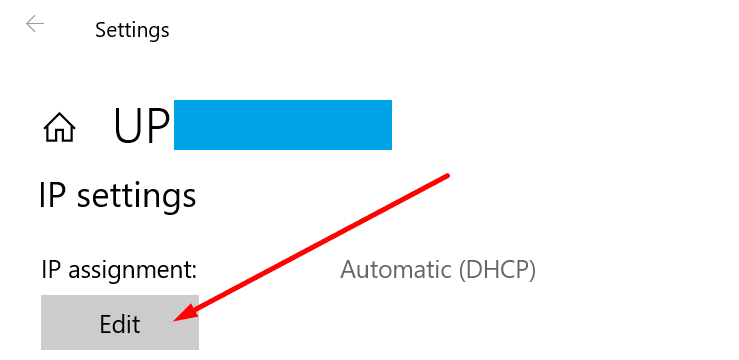
- Изаберите Упутство и омогућите ИПв4 или ИПв6 у зависности од ваше мреже и конфигурације хардвера
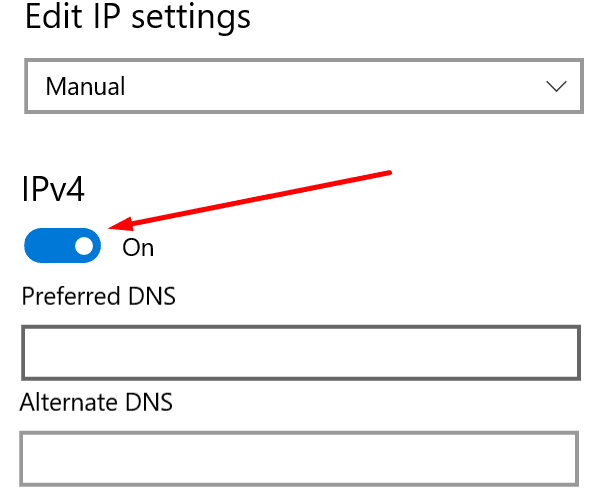
- Унесите примарни и секундарни ДНС који желите да користите:
- Гоогле јавни ДНС: 8.8.8.8 и 8.8.4.4
- ОпенДНС: 208.67.222.222 и 208.67.220.220
- Цлоудфларе ДНС: 1.1.1.1 и 1.0.0.1
- Примените промене, поново покрените рачунар и проверите да ли је грешка нестала.
Јавите нам које решење је радило за вас.